Wie erstellt man ein gestapeltes Balken-/Säulendiagramm in Excel?
In Excel wird das gestapelte Balken-/Säulendiagramm normalerweise verwendet, wenn die Basisdaten eine Gesamtsumme enthalten. Dieses Tutorial behandelt die Erstellung eines gestapelten Balken-/Säulendiagramms in Excel.
Erstellen eines gestapelten Balken-/Säulendiagramms
 Erstellen eines gestapelten Balken-/Säulendiagramms
Erstellen eines gestapelten Balken-/Säulendiagramms
Hier nehme ich als Beispiel ein gestapeltes Balkendiagramm.
1. Wählen Sie die Daten einschließlich der Gesamtsumme aus und klicken Sie auf Einfügen > Balken > Gestapelte Balken. Siehe Screenshot:

2. Klicken Sie dann auf Design > Zeile/Spalte wechseln. Siehe Screenshot:

Jetzt wurde ein gestapeltes Balkendiagramm erstellt.

Wenn Sie ein gestapeltes Säulendiagramm einfügen möchten, klicken Sie auch auf Einfügen > Spalte > Gestapelte Spalte, und klicken Sie dann auf Design > Zeile/Spalte wechseln. Das gestapelte Säulendiagramm wird wie im folgenden Screenshot angezeigt:

Tipp: Wenn nötig, können Sie die Gesamtsummenbeschriftungen hinzufügen, indem Sie mit der rechten Maustaste auf die Totalserie klicken und Datenbeschriftungen hinzufügen aus dem Kontextmenü auswählen. Dann werden die Gesamtbeschriftungen hinzugefügt.


 Klicken Sie, um ein gestapeltes Säulendiagramm mit Prozentangaben mithilfe eines praktischen Tools zu erstellen.
Klicken Sie, um ein gestapeltes Säulendiagramm mit Prozentangaben mithilfe eines praktischen Tools zu erstellen.
Wenn Sie gestapelte Säulen erstellen und die Serien im Diagramm in Prozent anzeigen möchten, wie im folgenden Screenshot gezeigt, können Sie das versuchen: Gestapeltes Diagramm mit Prozentsatz von Kutools für Excel.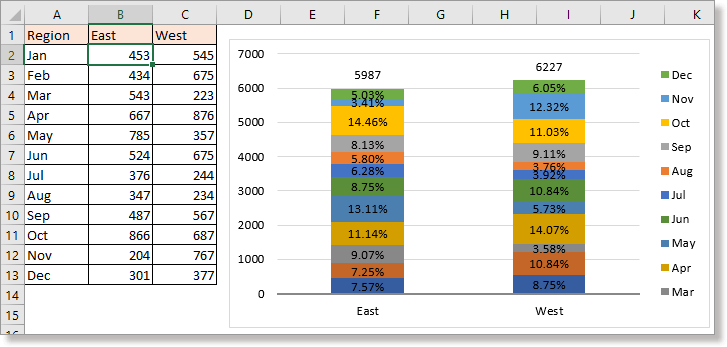
In der Diagrammgruppe von Kutools für Excel werden Ihnen Dutzende intelligenter und schöner Diagrammvorlagen zur Verfügung gestellt, die alle nur wenige Klicks benötigen, um in Sekundenschnelle erstellt zu werden.
1. Wählen Sie die von Ihnen verwendeten Daten aus und klicken Sie auf Kutools > Diagramme > Kategorienvergleich > Gestapeltes Diagramm mit Prozentsatz.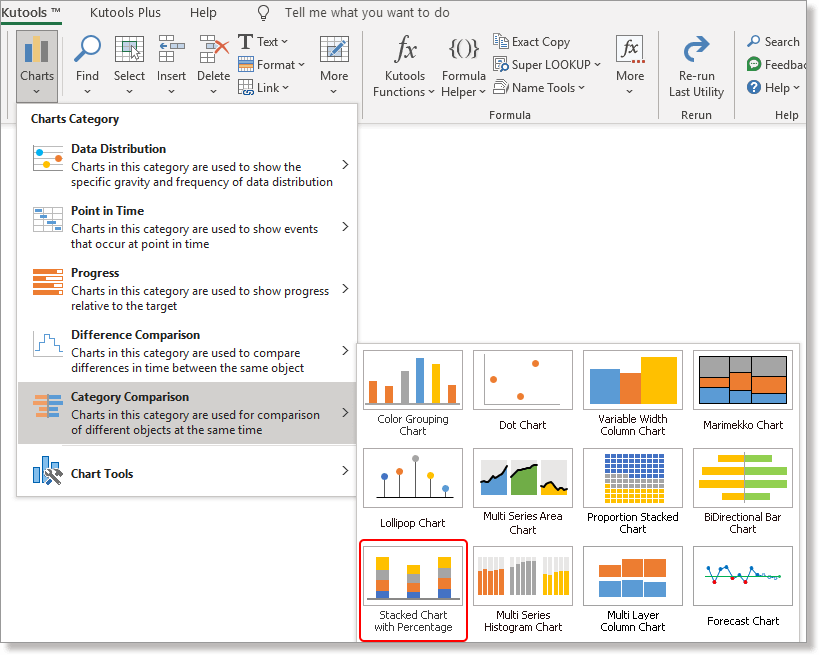
2. Im Gestapeltes Säulendiagramm mit Prozentsatz Dialogfeld wurden die Daten automatisch in den Abschnitt eingefügt. Überprüfen Sie nach dem Prüfen der Auswahl, ob sie korrekt ist, und klicken Sie auf OK, dann erscheint ein Dialogfeld, das Ihnen mitteilt, dass ein ausgeblendetes Arbeitsblatt zum Ablegen der Daten erstellt wurde. Klicken Sie auf Ja um die Diagrammerstellung fortzusetzen.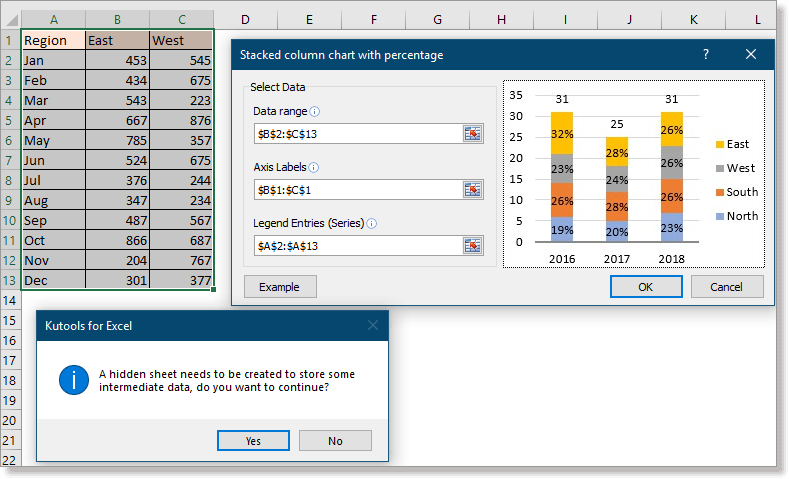
Jetzt wurde das gestapelte Säulendiagramm mit Prozentsatz erstellt.
Schnelles und einfaches Einfügen von Diagrammen oder Texten, die Sie bearbeitet haben, in mehrere Blätter. |
| Manchmal erfordert die Erstellung oder das Einfügen eines komplexen Diagramms, wie z.B. eines Meilensteindiagramms, Wasserfalldiagramms usw., mehrere Schritte. Wenn Sie jedoch über das Auto-Text-Fenster von Kutools für Excel verfügen, müssen Sie das Diagramm nur einmal erstellen und es als Auto-Text hinzufügen. Danach können Sie das Diagramm jederzeit nach Bedarf in jedes Blatt einfügen. Klicken Sie hier für eine kostenlose 30-Tage-Testversion! |
 |
| Kutools für Excel: Mit mehr als 300 praktischen Excel-Add-ins, kostenlos testbar ohne Einschränkungen für 30 Tage. |
Verwandte Artikel
- Flussdiagramm in Excel erstellen
- Kontrolldiagramm in Excel erstellen
- Meilensteindiagramm in Excel erstellen
- Smiley-Gesicht-Diagramm in Excel erstellen
Die besten Produktivitätstools für das Büro
Stärken Sie Ihre Excel-Fähigkeiten mit Kutools für Excel und genießen Sie Effizienz wie nie zuvor. Kutools für Excel bietet mehr als300 erweiterte Funktionen, um die Produktivität zu steigern und Zeit zu sparen. Klicken Sie hier, um die Funktion zu erhalten, die Sie am meisten benötigen...
Office Tab bringt die Tab-Oberfläche in Office und macht Ihre Arbeit wesentlich einfacher
- Aktivieren Sie die Tabulator-Bearbeitung und das Lesen in Word, Excel, PowerPoint, Publisher, Access, Visio und Project.
- Öffnen und erstellen Sie mehrere Dokumente in neuen Tabs innerhalb desselben Fensters, statt in neuen Einzelfenstern.
- Steigert Ihre Produktivität um50 % und reduziert hunderte Mausklicks täglich!
Alle Kutools-Add-Ins. Ein Installationspaket
Das Kutools for Office-Paket bündelt Add-Ins für Excel, Word, Outlook & PowerPoint sowie Office Tab Pro und ist ideal für Teams, die mit mehreren Office-Anwendungen arbeiten.
- All-in-One-Paket — Add-Ins für Excel, Word, Outlook & PowerPoint + Office Tab Pro
- Ein Installationspaket, eine Lizenz — in wenigen Minuten einsatzbereit (MSI-kompatibel)
- Besser gemeinsam — optimierte Produktivität in allen Office-Anwendungen
- 30 Tage kostenlos testen — keine Registrierung, keine Kreditkarte erforderlich
- Bestes Preis-Leistungs-Verhältnis — günstiger als Einzelkauf der Add-Ins